谷歌浏览器下载链接跳转异常的快速修复方法
时间:2025-08-04
来源:谷歌浏览器官网

确认默认浏览器设置是否正确。点击电脑左下角开始菜单进入控制面板,找到程序选项区域,选择设置默认程序功能。在左侧列表中单击选中谷歌浏览器作为默认应用,确保所有文件类型关联均指向该浏览器。完成此操作后,系统会自动将网页链接和下载任务分配给谷歌浏览器处理。
检查协议关联是否完整。部分系统可能存在HTTP/HTTPS协议未正确绑定的情况,需再次进入默认程序设置界面,勾选谷歌浏览器对应的协议复选框。特别注意如果发现其他浏览器仍占据主要协议位置,应手动调整为谷歌浏览器优先响应。
清除旧有缓存干扰。打开谷歌浏览器设置菜单,找到隐私与安全板块下的清除浏览数据选项,选择缓存图像和文件进行删除。过时的缓存记录有时会影响新的下载指令执行,定期清理可避免此类冲突发生。
禁用第三方扩展干扰。进入chrome://extensions/扩展管理页面,暂时关闭近期新增或不熟悉的插件。某些广告拦截类扩展可能会错误修改请求头信息导致跳转异常,逐个启用测试能帮助定位问题源头。
重置网络设置参数。通过操作系统的网络适配器设置,执行IP配置刷新操作。具体步骤包括以管理员身份运行命令提示符,输入ipconfig /release和ipconfig /renew命令重建网络连接。这有助于解决因DNS污染造成的域名解析错误问题。
更新浏览器至最新版本。访问帮助菜单中的关于Chrome页面,检查是否有可用更新并立即安装。开发团队经常通过版本迭代修复已知的跳转逻辑漏洞,保持客户端最新状态可获得最佳兼容性。
测试不同下载方式差异。尝试直接右键目标链接选择另存为操作,对比点击式下载的效果区别。若某种方式持续出现问题,可固定使用另一种稳定的下载模式完成文件获取。
通过上述步骤逐步排查和调整设置,大多数下载链接跳转异常问题都能得到有效解决。关键在于确保系统级默认程序配置与浏览器内部设置保持一致性,同时排除第三方因素干扰。
继续阅读
Chrome浏览器开发者工具使用及调试技巧详细分享
 Chrome浏览器下载安装失败提示未知错误的处理
Chrome浏览器下载安装失败提示未知错误的处理
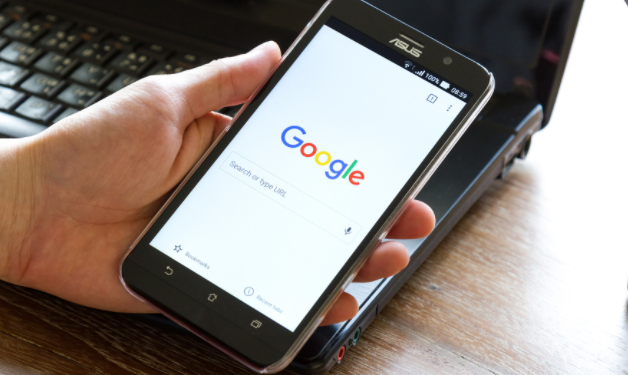 Chrome浏览器自动播放音频如何阻止
Chrome浏览器自动播放音频如何阻止
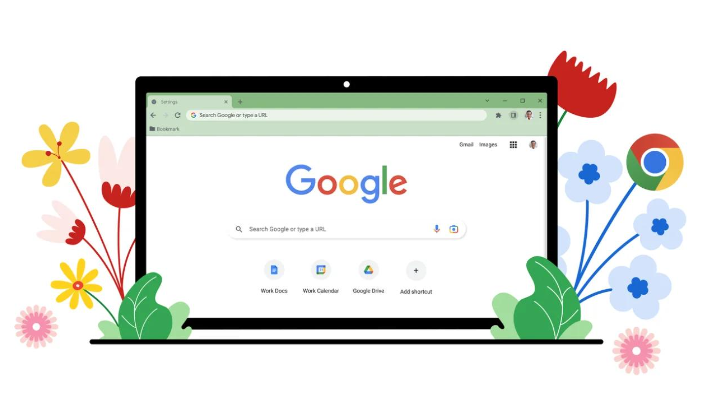 Chrome浏览器下载新手操作全流程
Chrome浏览器下载新手操作全流程
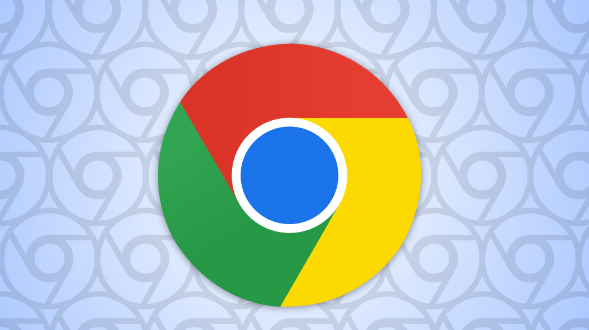

Google浏览器开发者工具功能全面介绍,分享实用调试技巧,助力前端开发者高效排查问题和优化代码。
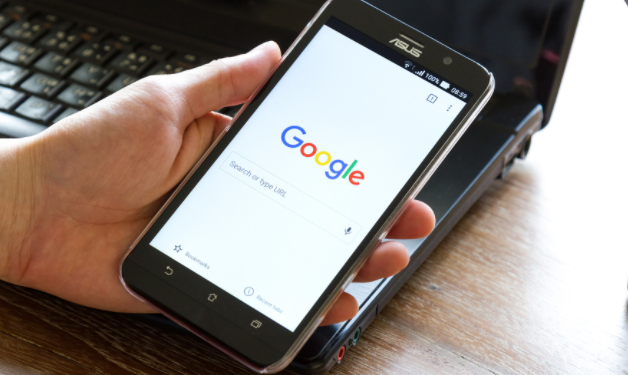
Chrome浏览器下载安装失败出现未知错误,可能涉及多方面因素。文章总结常见原因及修复方法,助你顺利安装。
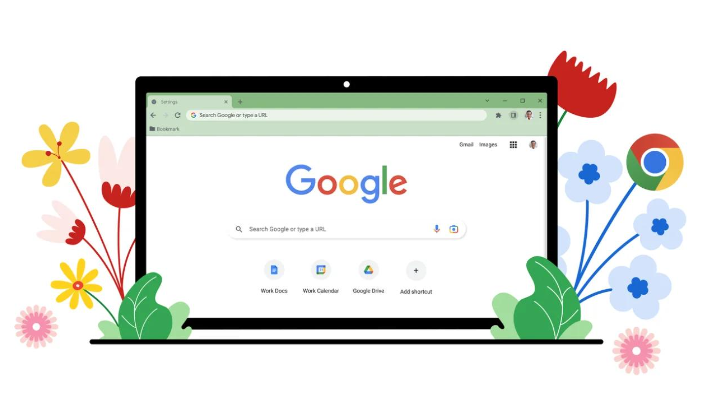
自动播放音频常打扰用户,本文介绍Chrome浏览器阻止自动播放音频的具体设置方法,帮助用户获得更安静的浏览环境。
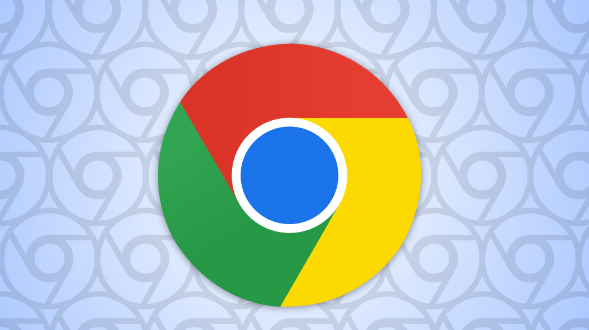
Chrome浏览器下载新手操作提供完整流程教程,涵盖安装、配置及功能使用。帮助新手用户快速上手并熟练掌握浏览器各项操作。
